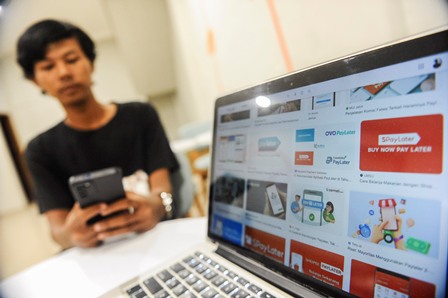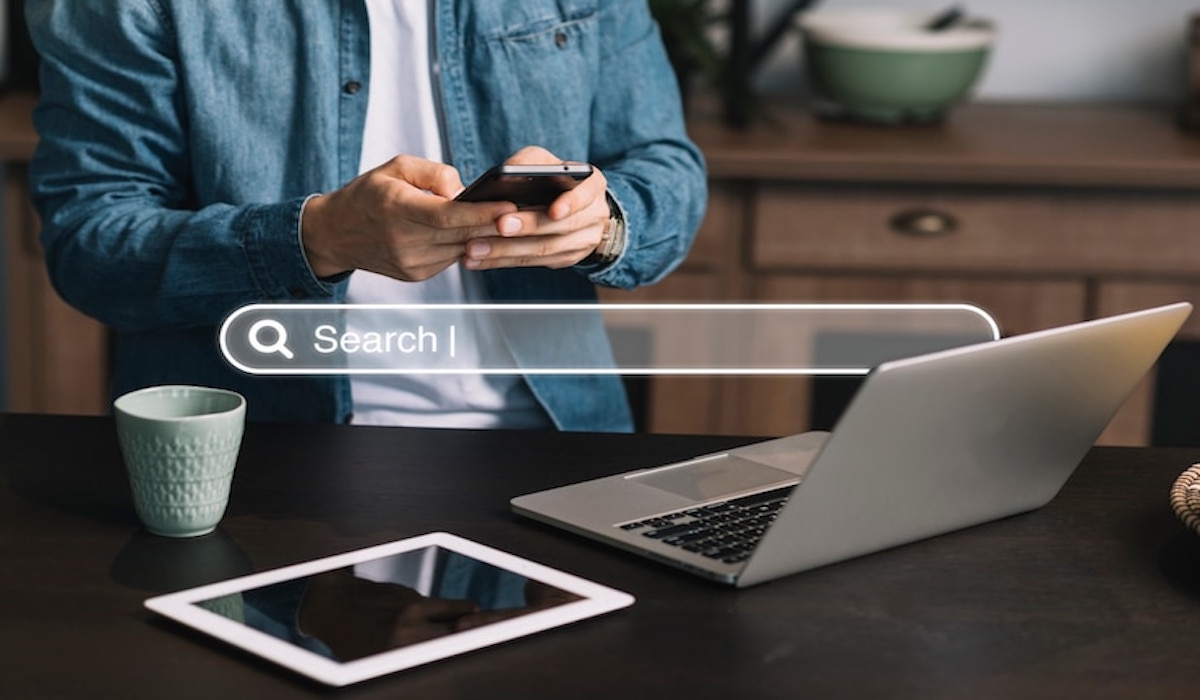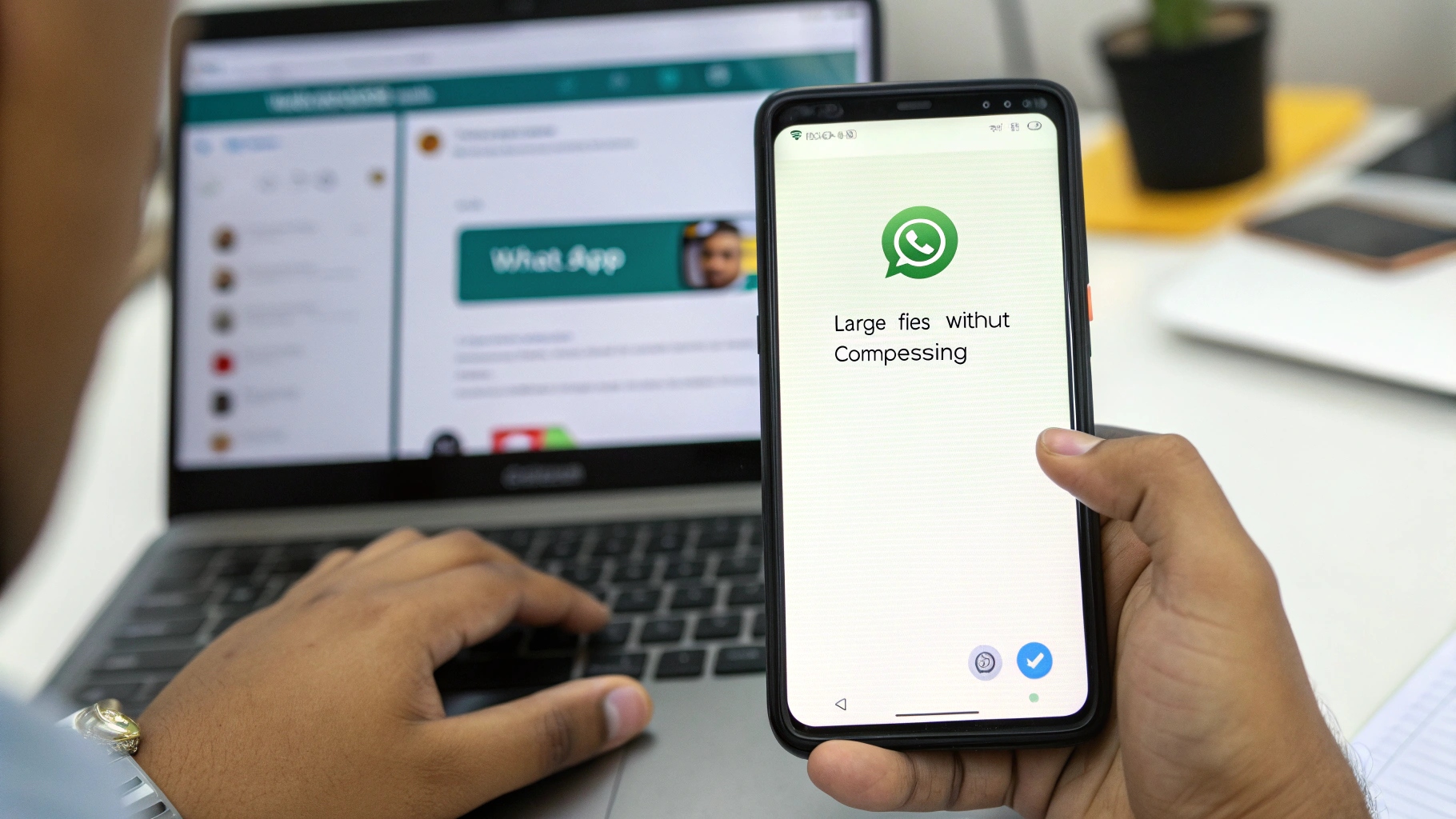 Ilustrasi Gambar Tentang Cara Kirim File Besar Lewat WhatsApp Tanpa Kompres(Media Indonesia)
Ilustrasi Gambar Tentang Cara Kirim File Besar Lewat WhatsApp Tanpa Kompres(Media Indonesia)
Kebutuhan berbagi berkas berukuran jumbo menjadi semakin lazim seiring dengan perkembangan teknologi. WhatsApp, sebagai aplikasi pesan instan terpopuler, seringkali menjadi pilihan utama untuk bertukar informasi. Namun, batasan ukuran file yang diterapkan WhatsApp kerap kali menjadi kendala. Artikel ini akan mengupas tuntas berbagai metode alternatif untuk mengirim file besar melalui WhatsApp tanpa perlu khawatir akan kompresi yang dapat menurunkan kualitas.
Memanfaatkan Layanan Cloud Storage
Salah satu solusi paling efektif untuk mengatasi batasan ukuran file WhatsApp adalah dengan memanfaatkan layanan cloud storage. Platform seperti Google Drive, Dropbox, dan OneDrive menawarkan ruang penyimpanan daring yang luas, memungkinkan Anda mengunggah file berukuran besar dan kemudian membagikan tautan unduhannya melalui WhatsApp. Penerima hanya perlu mengklik tautan tersebut untuk mengunduh file yang Anda kirimkan. Keunggulan utama metode ini adalah tidak adanya kompresi, sehingga kualitas file asli tetap terjaga. Selain itu, layanan cloud storage umumnya menawarkan fitur keamanan yang baik, memastikan file Anda terlindungi selama proses pengiriman.
Langkah-langkahnya pun cukup sederhana. Pertama, unggah file besar Anda ke layanan cloud storage pilihan Anda. Setelah file berhasil diunggah, buat tautan berbagi (shareable link) untuk file tersebut. Pastikan pengaturan tautan berbagi diatur agar penerima dapat mengunduh file tanpa memerlukan izin khusus. Terakhir, salin tautan tersebut dan kirimkan melalui obrolan WhatsApp kepada penerima yang dituju. Penerima kemudian dapat mengklik tautan tersebut dan mengunduh file langsung dari layanan cloud storage.
Beberapa layanan cloud storage bahkan menawarkan fitur kolaborasi, memungkinkan beberapa orang untuk mengakses dan mengedit file yang sama secara bersamaan. Ini sangat berguna jika Anda ingin berbagi dokumen atau proyek yang memerlukan kontribusi dari beberapa pihak. Selain itu, sebagian besar layanan cloud storage menyediakan aplikasi seluler yang memudahkan Anda untuk mengunggah dan berbagi file langsung dari smartphone Anda.
Menggunakan Aplikasi Transfer File Pihak Ketiga
Selain layanan cloud storage, terdapat berbagai aplikasi transfer file pihak ketiga yang dirancang khusus untuk mengirim file berukuran besar dengan cepat dan mudah. Aplikasi seperti WeTransfer, Send Anywhere, dan Filemail menawarkan solusi yang lebih sederhana dan intuitif dibandingkan dengan layanan cloud storage. Aplikasi-aplikasi ini umumnya tidak memerlukan pendaftaran akun dan memungkinkan Anda mengirim file langsung ke penerima melalui tautan unduhan atau kode QR.
Proses pengiriman file melalui aplikasi transfer file pihak ketiga biasanya sangat mudah. Anda cukup memilih file yang ingin Anda kirim, lalu aplikasi akan mengunggah file tersebut ke server mereka dan menghasilkan tautan unduhan atau kode QR. Anda kemudian dapat membagikan tautan atau kode QR tersebut melalui WhatsApp kepada penerima. Penerima hanya perlu mengklik tautan atau memindai kode QR untuk mengunduh file yang Anda kirimkan. Beberapa aplikasi bahkan menawarkan fitur enkripsi untuk melindungi file Anda selama proses pengiriman.
Keunggulan utama menggunakan aplikasi transfer file pihak ketiga adalah kemudahan penggunaan dan kecepatan transfer file yang tinggi. Aplikasi-aplikasi ini biasanya dioptimalkan untuk mengirim file berukuran besar dengan cepat, bahkan melalui koneksi internet yang lambat. Selain itu, sebagian besar aplikasi transfer file pihak ketiga menawarkan versi gratis dengan batasan ukuran file tertentu, serta versi berbayar dengan batasan yang lebih besar atau tanpa batasan sama sekali.
Memecah File Menjadi Beberapa Bagian
Jika Anda tidak ingin menggunakan layanan cloud storage atau aplikasi transfer file pihak ketiga, Anda dapat mencoba memecah file besar Anda menjadi beberapa bagian yang lebih kecil. Anda dapat menggunakan aplikasi kompresi file seperti 7-Zip atau WinRAR untuk memecah file menjadi beberapa bagian dengan ukuran yang sesuai dengan batasan WhatsApp. Setelah file dipecah, Anda dapat mengirimkan setiap bagian secara terpisah melalui WhatsApp. Penerima kemudian dapat menggabungkan kembali bagian-bagian tersebut menjadi file utuh menggunakan aplikasi kompresi file yang sama.
Metode ini memang membutuhkan sedikit usaha ekstra, tetapi dapat menjadi solusi yang efektif jika Anda tidak memiliki akses ke layanan cloud storage atau aplikasi transfer file pihak ketiga. Pastikan Anda memberi nama yang jelas pada setiap bagian file agar penerima dapat dengan mudah mengurutkan dan menggabungkannya kembali. Selain itu, pastikan Anda menggunakan aplikasi kompresi file yang terpercaya untuk menghindari kerusakan file selama proses pemecahan dan penggabungan.
Perlu diingat bahwa metode ini mungkin kurang praktis jika Anda ingin mengirim file yang sangat besar, karena akan membutuhkan waktu yang lama untuk memecah dan mengirimkan setiap bagian file secara terpisah. Namun, untuk file yang berukuran sedang, metode ini dapat menjadi alternatif yang layak.
Mengompres File dengan Bijak
Meskipun artikel ini membahas cara mengirim file besar tanpa kompresi, terkadang mengompres file dapat menjadi solusi yang praktis, terutama jika Anda hanya perlu mengirimkan file yang sedikit lebih besar dari batasan WhatsApp. Namun, penting untuk mengompres file dengan bijak agar tidak terlalu menurunkan kualitasnya. Gunakan aplikasi kompresi file yang menawarkan opsi untuk mengatur tingkat kompresi. Pilih tingkat kompresi yang optimal, yang dapat mengurangi ukuran file secara signifikan tanpa terlalu mengorbankan kualitasnya.
Beberapa format file, seperti JPEG untuk gambar dan MP3 untuk audio, sudah dikompresi secara bawaan. Mengompres file-file ini lebih lanjut mungkin tidak akan memberikan banyak manfaat dan justru dapat menurunkan kualitasnya secara signifikan. Sebaliknya, format file seperti BMP untuk gambar dan WAV untuk audio tidak dikompresi dan dapat dikompresi secara signifikan tanpa terlalu mengorbankan kualitasnya.
Sebelum mengirimkan file yang dikompresi, pastikan Anda menguji file tersebut terlebih dahulu untuk memastikan kualitasnya masih dapat diterima. Anda dapat membuka file tersebut di perangkat Anda dan memeriksanya secara visual atau audio. Jika kualitasnya terlalu buruk, coba kurangi tingkat kompresi atau gunakan metode pengiriman file yang lain.
Memanfaatkan Fitur Documents WhatsApp
WhatsApp memiliki fitur Documents yang memungkinkan Anda mengirim berbagai jenis file, termasuk dokumen, presentasi, dan spreadsheet. Fitur ini seringkali lebih baik dalam menangani file berukuran besar dibandingkan dengan fitur pengiriman gambar atau video. Ketika Anda mengirim file melalui fitur Documents, WhatsApp cenderung tidak melakukan kompresi yang agresif, sehingga kualitas file asli tetap terjaga.
Untuk mengirim file melalui fitur Documents, ketuk ikon klip kertas di obrolan WhatsApp, lalu pilih Document. Anda kemudian dapat memilih file yang ingin Anda kirim dari penyimpanan perangkat Anda. Pastikan file yang Anda kirim memiliki format yang didukung oleh WhatsApp, seperti PDF, DOC, XLS, atau PPT. Jika file Anda tidak memiliki format yang didukung, Anda dapat mengonversinya ke format yang didukung menggunakan aplikasi konversi file.
Meskipun fitur Documents lebih baik dalam menangani file berukuran besar, tetap ada batasan ukuran file yang diterapkan oleh WhatsApp. Batasan ini bervariasi tergantung pada sistem operasi dan versi WhatsApp yang Anda gunakan. Jika file Anda terlalu besar untuk dikirim melalui fitur Documents, Anda dapat mencoba metode pengiriman file yang lain yang telah dibahas sebelumnya.
Dengan memahami berbagai metode alternatif ini, Anda dapat dengan mudah mengirim file berukuran besar melalui WhatsApp tanpa perlu khawatir akan kompresi yang dapat menurunkan kualitas. Pilihlah metode yang paling sesuai dengan kebutuhan dan preferensi Anda, dan nikmati kemudahan berbagi informasi dengan teman, keluarga, dan kolega Anda.